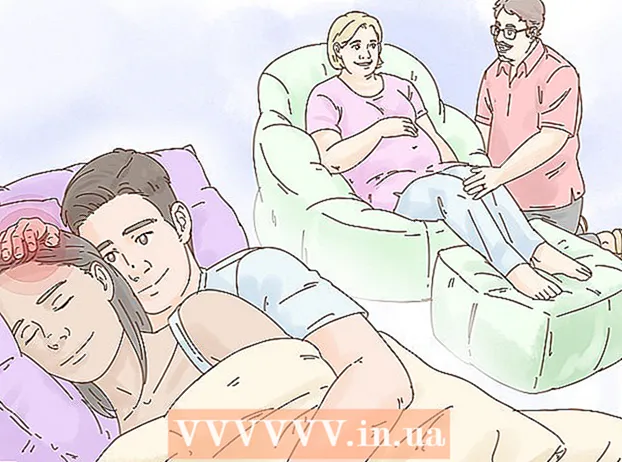Задаволены
- Крок
- Спосаб 1 з 10: Зменіце абразкі праграмы
- Спосаб 2 з 10: Стварыце абразкі і цэтлікі на працоўным стале
- Спосаб 3 з 10: Зменіце абразкі тыпу файла
- Спосаб 4 з 10: Змена значкоў цэтлікаў
- Спосаб 5 з 10: Выдаліце стрэлкі з цэтлікаў
- Спосаб 6 з 10: Выдаліце стрэлкі з цэтлікаў (альтэрнатыўны метад)
- Спосаб 7 з 10: Стварыце ўласныя абразкі
- Спосаб 8 з 10: Стварэнне абразкоў з Irfanview
- Спосаб 9 з 10: Усталюйце асацыяцыю файлаў значкоў у IrfanView
- Спосаб 10 з 10: Зменіце апісанне значка
- Парады
Шмат хто думае, што абразкі на працоўным стале статычныя і пастаянныя. Але гэта няправільна. Ёсць некалькі спосабаў стварыць альбо змяніць новыя значкі. Вы можаце набыць праграмы для налады працоўнага стала, але наступныя крокі пакажуць, як гэта зрабіць бясплатна.
Крок
Спосаб 1 з 10: Зменіце абразкі праграмы
 Пстрыкніце правай кнопкай мышы на працоўным стале. Націсніце на пустое месца, дзе яшчэ няма значка.
Пстрыкніце правай кнопкай мышы на працоўным стале. Націсніце на пустое месца, дзе яшчэ няма значка. 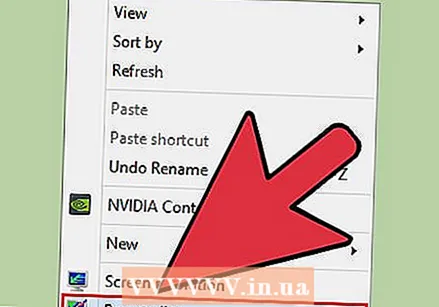 Націсніце "Персаналізаваць" у меню хуткага доступу, якое з'явіцца.
Націсніце "Персаналізаваць" у меню хуткага доступу, якое з'явіцца. Націсніце на "Змяніць абразкі працоўнага стала" на наступным экране.
Націсніце на "Змяніць абразкі працоўнага стала" на наступным экране. Націсніце на абразок, які вы хочаце змяніць
Націсніце на абразок, які вы хочаце змяніць - Затым націсніце кнопку "Змяніць значок".
- Выбраўшы сцяжкі ўверсе, вы можаце паказаць, якія абразкі адлюстроўваюцца на працоўным стале. Адзначаныя сцяжкі - гэта значкі, якія адлюстроўваюцца, пустыя палі не адлюстроўваюцца.
 Праглядайце выявы абразкоў і выбірайце іншы малюнак значка.
Праглядайце выявы абразкоў і выбірайце іншы малюнак значка.
Спосаб 2 з 10: Стварыце абразкі і цэтлікі на працоўным стале
 Пстрыкніце правай кнопкай мышы на працоўным стале. Націсніце на пустое месца, дзе яшчэ няма значка.
Пстрыкніце правай кнопкай мышы на працоўным стале. Націсніце на пустое месца, дзе яшчэ няма значка.  Націсніце "Персаналізаваць" у меню хуткага доступу, якое з'явіцца.
Націсніце "Персаналізаваць" у меню хуткага доступу, якое з'явіцца. Націсніце на "Змяніць абразкі працоўнага стала" на наступным экране.
Націсніце на "Змяніць абразкі працоўнага стала" на наступным экране. Уверсе пастаўце галачку насупраць праграмы або тэчкі, якую вы хочаце размясціць на працоўным стале.
Уверсе пастаўце галачку насупраць праграмы або тэчкі, якую вы хочаце размясціць на працоўным стале. Калі вы не можаце знайсці праграму ці тэчку, стварыце цэтлік. Перайдзіце да праграмы або прыкладання, якія вы хочаце адлюстраваць на працоўным стале.
Калі вы не можаце знайсці праграму ці тэчку, стварыце цэтлік. Перайдзіце да праграмы або прыкладання, якія вы хочаце адлюстраваць на працоўным стале. 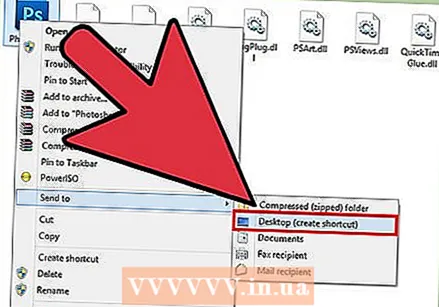 Пстрыкніце правай кнопкай мышы на дадатку і выберыце "Капіяваць у". Затым абярыце "Працоўны стол".
Пстрыкніце правай кнопкай мышы на дадатку і выберыце "Капіяваць у". Затым абярыце "Працоўны стол".
Спосаб 3 з 10: Зменіце абразкі тыпу файла
Выкарыстоўвайце гэты метад, каб змяніць усе значкі, звязаныя з пэўным тыпам файла, такія як, напрыклад, усе дакументы нататніка. Значок файла звычайна змяняе абразкі гэтага тыпу.
 Адкрыйце Мой кампутар> Інструменты> Параметры тэчкі
Адкрыйце Мой кампутар> Інструменты> Параметры тэчкі  Націсніце Тыпы файлаў
Націсніце Тыпы файлаў  Укажыце значок тыпу файла, які вы хочаце змяніць.
Укажыце значок тыпу файла, які вы хочаце змяніць. Націсніце Дадаткова ў правым ніжнім куце экрана.
Націсніце Дадаткова ў правым ніжнім куце экрана. Зменіце абразок.
Зменіце абразок. Выкарыстоўвайце адзін з 4 паказаных значкоў альбо перайдзіце да C: > WINNT> System 32> Progman
Выкарыстоўвайце адзін з 4 паказаных значкоў альбо перайдзіце да C: > WINNT> System 32> Progman  Абярыце абразок.
Абярыце абразок. Націсніце OK.
Націсніце OK.- Заўвага: Магчыма, вы не зможаце рэдагаваць некаторыя тыпы файлаў, напрыклад папкі.
Спосаб 4 з 10: Змена значкоў цэтлікаў
Вы не можаце правільна змяніць асобныя значкі на працоўным стале, не змяняючы рэестр, але вы можаце змяніць значкі цэтлікаў.
 Стварыце тэчку на працоўным стале.
Стварыце тэчку на працоўным стале.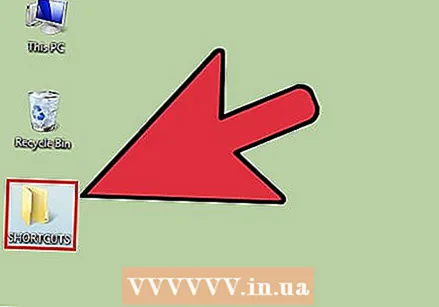 Назавіце тэчку Цэтлікі.
Назавіце тэчку Цэтлікі.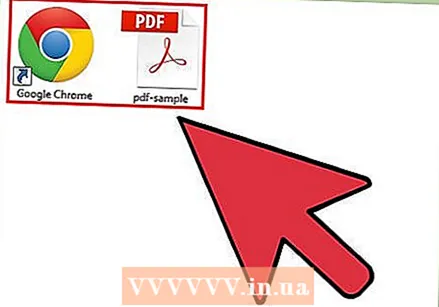 Размясціце ў гэтую тэчку любыя файлы працоўнага стала, для якіх вы хочаце змяніць значкі.
Размясціце ў гэтую тэчку любыя файлы працоўнага стала, для якіх вы хочаце змяніць значкі.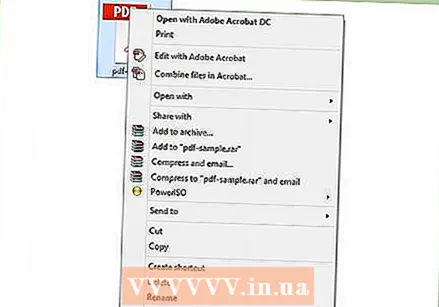 Пстрыкніце правай кнопкай мышы кожны з гэтых файлаў.
Пстрыкніце правай кнопкай мышы кожны з гэтых файлаў.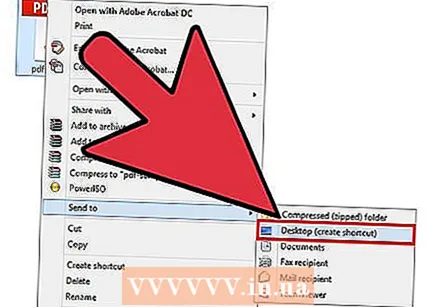 Выберыце Адправіць на працоўны стол альбо Стварыць цэтлік.
Выберыце Адправіць на працоўны стол альбо Стварыць цэтлік.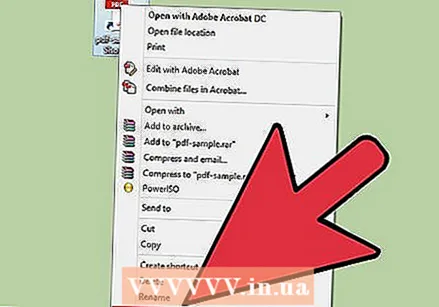 Пстрыкніце правай кнопкай мышы новы значок цэтліка на працоўным стале і абярыце Уласцівасці.
Пстрыкніце правай кнопкай мышы новы значок цэтліка на працоўным стале і абярыце Уласцівасці. Націсніце Змяніць значок
Націсніце Змяніць значок  Націсніце Агляд, каб знайсці іншыя значкі.
Націсніце Агляд, каб знайсці іншыя значкі.
Спосаб 5 з 10: Выдаліце стрэлкі з цэтлікаў
Калі вы хочаце выдаліць маленькія стрэлкі, якія Windows дадае да абразкоў на працоўным стале, выкарыстоўвайце "Tweak UI", вядомы інструмент налады Windows.
 Загрузіце праграму з "TweakUI"
Загрузіце праграму з "TweakUI"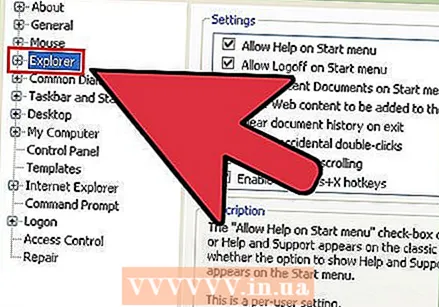 Запусціце праграму і перайдзіце да правадыра.
Запусціце праграму і перайдзіце да правадыра. Затым перайдзіце на ўкладку Цэтлік.
Затым перайдзіце на ўкладку Цэтлік. Націсніце на Overlay.
Націсніце на Overlay. Абярыце "Няма", каб выдаліць ярлыкі.
Абярыце "Няма", каб выдаліць ярлыкі.
Спосаб 6 з 10: Выдаліце стрэлкі з цэтлікаў (альтэрнатыўны метад)
Вось спосаб пазбавіцца ад гэтых надакучлівых стрэлак без загрузкі праграмнага забеспячэння.
 Спачатку адкрыйце рэдактар рэестра. Пуск> Выканаць> увядзіце "regedit"
Спачатку адкрыйце рэдактар рэестра. Пуск> Выканаць> увядзіце "regedit"  У Windows XP перайдзіце ў HKEY_CLASSES_ROOT> lnkfile і выдаліце значэнне IsShortcut.
У Windows XP перайдзіце ў HKEY_CLASSES_ROOT> lnkfile і выдаліце значэнне IsShortcut. У Windows 98 перайдзіце ў раздзел [HKEY_CLASSES_ROOT CLSID {63B51F81-C868-11D0-999C-00C04FD655E1} InProcServer32] і выдаліце значэнне па змаўчанні.
У Windows 98 перайдзіце ў раздзел [HKEY_CLASSES_ROOT CLSID {63B51F81-C868-11D0-999C-00C04FD655E1} InProcServer32] і выдаліце значэнне па змаўчанні. Для некаторых кампутараў Windows 98, а таксама Windows 95, перайдзіце да [HKEY_CLASSES_ROOT lnkfile], [HKEY_CLASSES_ROOT piffile] і [HKEY_CLASSES_ROOT InternetShortcut] і выдаліце абодва значэнні IsShortcut.
Для некаторых кампутараў Windows 98, а таксама Windows 95, перайдзіце да [HKEY_CLASSES_ROOT lnkfile], [HKEY_CLASSES_ROOT piffile] і [HKEY_CLASSES_ROOT InternetShortcut] і выдаліце абодва значэнні IsShortcut.
Спосаб 7 з 10: Стварыце ўласныя абразкі
Вось спосаб наладзіць абразкі на працоўным стале.
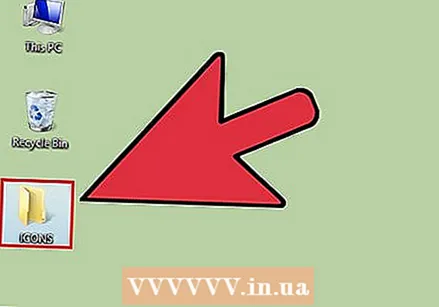 Стварыце тэчку на працоўным стале і назавіце яе значкамі альбо чымсьці падобным.
Стварыце тэчку на працоўным стале і назавіце яе значкамі альбо чымсьці падобным. Загрузіце абразкі і выявы з Інтэрнэту ў гэтую тэчку.
Загрузіце абразкі і выявы з Інтэрнэту ў гэтую тэчку.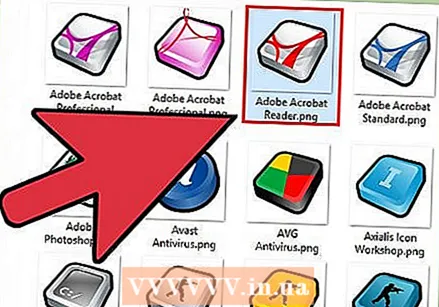 Выберыце абразок або малюнак.
Выберыце абразок або малюнак.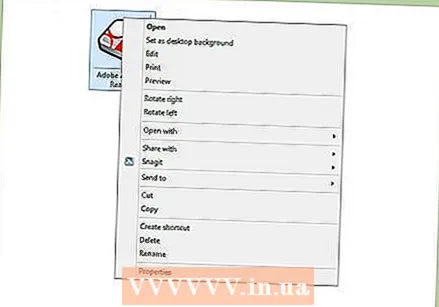 Пстрыкніце правай кнопкай мышы, каб адкрыць выпадальнае меню.
Пстрыкніце правай кнопкай мышы, каб адкрыць выпадальнае меню.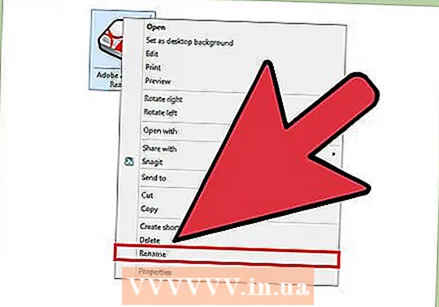 Абярыце Захаваць малюнак як.
Абярыце Захаваць малюнак як. Захавайце выяву ў выглядзе файла .ico і пераканайцеся, што выява мае квадратны характар (з 16x16, 24x24 або 32x32 пікселямі і глыбінёй колеру 16, 24 або 32 біта. Вы можаце наладзіць гэта з дапамогай Paint. Калі выява не прымаецца сістэмай, абярыце той жа фармат, што і існуючыя значкі.
Захавайце выяву ў выглядзе файла .ico і пераканайцеся, што выява мае квадратны характар (з 16x16, 24x24 або 32x32 пікселямі і глыбінёй колеру 16, 24 або 32 біта. Вы можаце наладзіць гэта з дапамогай Paint. Калі выява не прымаецца сістэмай, абярыце той жа фармат, што і існуючыя значкі.
Спосаб 8 з 10: Стварэнне абразкоў з Irfanview
Вы можаце ствараць свае ўласныя абразкі альбо файлы абразкоў з малюнкаў, выкарыстоўваючы нейкую ўтыліту. IrFanview - выдатны прыклад.
 Спампаваць "Ірфанв'ю".
Спампаваць "Ірфанв'ю". Змесціце праграму ў створаную вамі тэчку "Абразкі". Стварыце новую тэчку, калі вы гэтага яшчэ не зрабілі.
Змесціце праграму ў створаную вамі тэчку "Абразкі". Стварыце новую тэчку, калі вы гэтага яшчэ не зрабілі.  Адкрыйце абразок або выяву, у тым ліку выяву, якую вы стварылі самі.
Адкрыйце абразок або выяву, у тым ліку выяву, якую вы стварылі самі.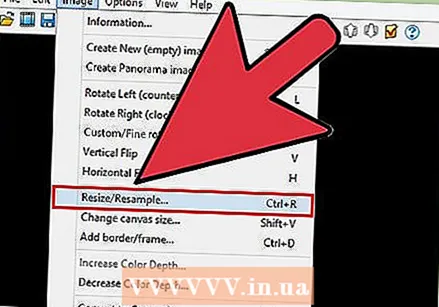 Пераканайцеся, што малюнак квадратны.
Пераканайцеся, што малюнак квадратны.- Квадраціруйце малюнак, выбраўшы "Малюнак" у меню.
- Абярыце Змяніць памер / Зрабіць выбарку.
- Выберыце альбо 16, альбо 32 пікселі.
- Націсніце OK.
 Пакажыце правільную глыбіню колеру.
Пакажыце правільную глыбіню колеру.- Націсніце на малюнак яшчэ раз.
- Націсніце на Паменшыць глыбіню колеру.
- Выберыце колькасць кветак.
- Націсніце OK.
 Захавайце малюнак у патрэбным месцы, але пераканайцеся, што тып файла .ICO (Абразок Windows).
Захавайце малюнак у патрэбным месцы, але пераканайцеся, што тып файла .ICO (Абразок Windows). Калі вы выбіраеце "Захаваць празрысты колер", вы можаце пазначыць колер, які павінен быць празрыстым, каб фон (ваш працоўны стол) стаў бачным.
Калі вы выбіраеце "Захаваць празрысты колер", вы можаце пазначыць колер, які павінен быць празрыстым, каб фон (ваш працоўны стол) стаў бачным.
Спосаб 9 з 10: Усталюйце асацыяцыю файлаў значкоў у IrfanView
У нейкі момант вам прыйдзецца паказаць, што ваш кампутар будзе пастаянна прымаць усе змены. Пра тое, як гэта зрабіць, вы можаце прачытаць тут.
 Адкрыйце Параметры> Усталяваць асацыяцыі файлаў.
Адкрыйце Параметры> Усталяваць асацыяцыі файлаў. Абярыце значок.
Абярыце значок.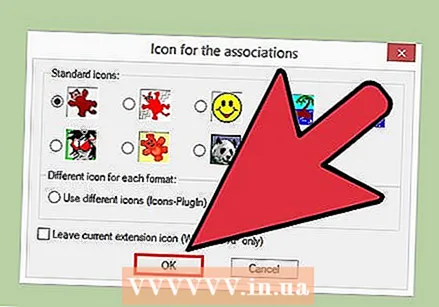 Націсніце OK.
Націсніце OK. Захавайце файл.
Захавайце файл.- Выберыце Файл> Захаваць як.
- Абярыце бінарную кадоўку.
- Абярыце Захаваць празрысты колер.
- У якасці месца захавання выберыце Desktop> Folder Icon.
- Для нагляднасці назавіце файл Deskcon.
Спосаб 10 з 10: Зменіце апісанне значка
Нарэшце, нядрэнна дадаць апісанне да ўсіх новых абразкоў.
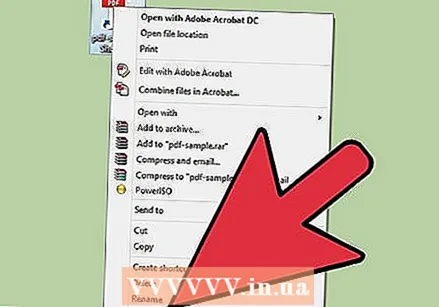 Націсніце на значок, а затым націсніце Уласцівасці.
Націсніце на значок, а затым націсніце Уласцівасці. Перайдзіце на ўкладку цэтліка.
Перайдзіце на ўкладку цэтліка. Увядзіце новае апісанне ў тэкставае поле з каментарыям.
Увядзіце новае апісанне ў тэкставае поле з каментарыям. Націсніце кнопку Ужыць.
Націсніце кнопку Ужыць. Націсніце OK.
Націсніце OK. Калі вы пракруціце паказальнік па цэтліку, ён пакажа ваша апісанне. Заўвага: Гэта не павінна працаваць з усімі цэтлікамі.
Калі вы пракруціце паказальнік па цэтліку, ён пакажа ваша апісанне. Заўвага: Гэта не павінна працаваць з усімі цэтлікамі.
Парады
- Аб Edit32: малюнак павінен быць квадратным (16 або 32 пікселі; 252 колеры). Акрамя таго, ён мае .ICO патрабуецца пашырэнне.